Comment se débarrasser des plantages aléatoires dans Battalion 1944 ?
Publié: 2020-01-03Si vous faites partie des nombreux joueurs de Battalion 1944 qui ne peuvent pas profiter du jeu parce que les crashs incessants vous gâchent le plaisir, c'est là que vous devez être. Nous avons compilé différents conseils efficaces sur la façon de résoudre les problèmes de crash de Battalion 1944.
Que le jeu revienne sur le bureau juste après son lancement ou au milieu du jeu, nous avons les solutions qui vous ramèneront au jeu.
Vérifiez les spécifications de votre système
La configuration de votre PC doit être la première chose que vous vérifiez avant d'installer un jeu. Vous devez vous assurer que vous chargez un jeu que votre machine peut gérer. Sinon, vous vous exposerez probablement à des défis frustrants. Le cas est le même pour Battalion 1944. Si votre ordinateur n'a pas ce qu'il faut pour exécuter le jeu, plusieurs choses vont certainement mal tourner, et cela pourrait être la raison des problèmes de plantage auxquels vous êtes actuellement confrontés.
Donc, si votre PC ne correspond pas au moins aux exigences minimales du jeu, vous devrez vous épargner le stress d'appliquer les correctifs de cet article et effectuer d'abord les mises à niveau nécessaires.
Nous vous montrerons les exigences minimales et recommandées de Battalion 1944 et vous montrerons comment vérifier les spécifications de votre ordinateur.
Exigences minimales
Système d'exploitation : Windows 7 SP1, Windows 8.1, Windows 10. Chaque système d'exploitation doit être 64 bits.
Processeur : Intel double cœur 2,7 GHz ; AMD double cœur Athlon 3,0 GHz
Mémoire système (RAM) : 8 Go
Graphiques : NVIDIA GeForce GTX 660 2 Go ; AMD Radeon HD 7850 2 Go
DirectX : version 11
Réseau : connexion Internet haut débit
Stockage : 20 Go d'espace disponible
Voici comment vérifier les spécifications de votre système :
- Ouvrez une fenêtre de l'Explorateur de fichiers en cliquant avec le bouton droit sur le bouton Démarrer et en sélectionnant Explorateur de fichiers dans le menu Accès rapide. Vous pouvez également cliquer sur l'icône du dossier dans votre barre des tâches ou utiliser le raccourci clavier Windows + E pour lancer l'application plus rapidement.
- Une fois la fenêtre de l'Explorateur de fichiers affichée, passez à la barre latérale gauche, cliquez avec le bouton droit sur Ce PC, puis cliquez sur Propriétés.
- La fenêtre Système apparaît maintenant. Vous trouverez les spécifications de votre ordinateur dans la fenêtre principale.
- Pour vérifier les propriétés de votre carte graphique, suivez les étapes ci-dessous :
- Lancez la boîte de dialogue Exécuter en cliquant avec le bouton droit sur le menu Démarrer et en sélectionnant Exécuter dans le menu Accès rapide. Vous pouvez également appuyer simultanément sur les touches Windows et E pour ouvrir la boîte de dialogue plus rapidement.
- Une fois que Run apparaît, tapez "dxdiag" (sans les guillemets) dans la zone de texte, puis cliquez sur OK ou appuyez sur la touche Entrée.
- Une fois la fenêtre de l'outil de diagnostic DirectX ouverte, accédez à l'onglet Affichage.
- Vous trouverez tous les détails de votre carte graphique sous l'onglet.
Exécutez le jeu en tant qu'administrateur
il est de notoriété publique que les jeux sont gourmands en ressources. La plupart du temps, les ressources dont ces jeux ont besoin pour fonctionner correctement sont des fichiers système protégés dont l'accès nécessite une autorisation préalable. Si le jeu ne dispose pas de ces autorisations, Windows le bloquera chaque fois qu'il tentera d'accéder à ces ressources.
Battalion 1944 pourrait planter car il n'a pas le droit d'accéder aux ressources système dont il a besoin pour fonctionner normalement. Pour résoudre le problème, dans ce cas, vous devez l'exécuter en tant qu'administrateur, en utilisant un compte avec des privilèges administratifs.
Pour exécuter le jeu en tant qu'administrateur, vous devez cliquer avec le bouton droit sur son raccourci ou sur son entrée du menu Démarrer et sélectionner Exécuter en tant qu'administrateur chaque fois que vous souhaitez l'ouvrir.
Cependant, si vous ne voulez pas vous embêter à toujours faire un clic droit sur le jeu, vous devrez modifier ses propriétés. Suivez les étapes ci-dessous :
- Ouvrez une fenêtre de l'Explorateur de fichiers en cliquant avec le bouton droit sur le bouton Démarrer et en sélectionnant Explorateur de fichiers dans le menu Accès rapide. Vous pouvez également cliquer sur l'icône du dossier dans votre barre des tâches ou utiliser le raccourci clavier Windows + E pour lancer l'application plus rapidement.
- Une fois la fenêtre de l'Explorateur de fichiers affichée, passez à la barre latérale gauche et cliquez sur Ce PC.
- Allez dans le volet droit de la fenêtre et double-cliquez sur votre volume Windows (normalement le disque local C).
- Une fois le volume ouvert, localisez le dossier Program Files (x86) et ouvrez-le.
- Ouvrez le dossier Steam une fois que le dossier Program Files (x86) s'ouvre.
- Ensuite, double-cliquez sur le dossier Steamapps lorsque vous accédez au dossier Steam.
- Ouvrez le dossier Common une fois le dossier Steamapps ouvert.
- Maintenant, localisez le dossier d'installation de Battalion 1944 et double-cliquez dessus.
- Les étapes jusqu'à présent devraient vous mener au dossier du jeu, à condition que vous l'ayez installé et Steam dans leurs répertoires par défaut. L'emplacement du dossier sera différent si vous avez choisi un chemin différent lors de l'installation du jeu ou de Steam. Si tel est le cas, vous devrez suivre les étapes ci-dessous pour accéder au dossier du jeu :
- Lancez le client Steam, en utilisant son raccourci sur votre bureau ou en passant par le menu Démarrer si vous n'avez pas de raccourci.
- Une fois que le client Steam apparaît, naviguez vers le haut de la fenêtre et cliquez sur Bibliothèque.
- Si un menu contextuel apparaît, cliquez sur Jeux.
- Une fois que la liste des jeux attachés à votre compte Steam apparaît, localisez Battalion 1944, faites un clic droit dessus, puis sélectionnez Propriétés.
- Accédez à l'environnement Propriétés sur le côté droit de la fenêtre et cliquez sur Fichiers locaux.
- Sous l'onglet Fichiers locaux, cliquez sur le bouton "Parcourir les fichiers locaux".
- Le dossier du jeu apparaît maintenant.
- Une fois dans le dossier, localisez le fichier EXE du jeu, cliquez dessus avec le bouton droit de la souris, puis cliquez sur Propriétés.
- Une fois la boîte de dialogue Propriétés du jeu affichée, passez à l'onglet Compatibilité.
- Maintenant, cochez la case à côté de "Exécuter ce programme en tant qu'administrateur", puis cliquez sur le bouton OK.
- Vous pouvez maintenant exécuter Battalion 1944 et vérifier s'il plante.
Empêchez votre programme de protection du système de bloquer Battalion 1944
Les programmes antivirus ne fonctionnent pas toujours bien avec les jeux. En raison de la façon dont les jeux utilisent les ressources système, ces programmes de sécurité ont tendance à les considérer comme des menaces et à bloquer leurs fichiers en conséquence. Lorsque cela se produit, vous rencontrez des problèmes avec le jeu concerné, y compris des plantages.
De nombreux joueurs de Battalion 1944 ont trouvé que c'était la cause première du problème de plantage auquel ils étaient confrontés et ont pu le résoudre en désactivant temporairement leurs programmes antivirus. Vous pouvez essayer cela, mais une fois que vous avez éteint votre programme antivirus et constaté que le jeu ne plante plus, nous vous recommandons de l'ajouter en tant qu'exclusion. C'est une meilleure solution que de garder votre programme de sécurité désactivé.
L'ajout du jeu en tant qu'exclusion ne devrait pas être une tâche difficile, car vous pouvez trouver l'option dans votre environnement de paramètres. Vous devez noter que l'option peut porter un nom différent dans votre programme antivirus, car elle est communément appelée liste d'exemption, SafeList ou liste blanche. Si vous ne savez pas quoi faire, vous pouvez consulter le site Web du développeur de votre programme pour obtenir un guide.
Si vous n'utilisez aucun programme antivirus tiers et que vous comptez sur la suite de protection système native, vous devez ajouter le jeu en tant qu'exclusion dans l'outil de protection contre les virus et les menaces. Les étapes ci-dessous vous montreront quoi faire :
- Accédez à l'application Paramètres. Vous pouvez lancer l'application via le menu Démarrer ou en utilisant la combinaison de clavier Windows + I.
- Après avoir vu l'écran d'accueil de l'application, accédez à la dernière ligne d'icônes et cliquez sur Mise à jour et sécurité.
- Une fois l'interface de mise à jour et de sécurité affichée, accédez au volet de gauche et cliquez sur Sécurité Windows.
- Sur la page principale de la fenêtre, vous verrez différentes options sous Zones de protection. Cliquez sur Protection contre les virus et les menaces.
- La page Protection contre les virus et les menaces de l'application de sécurité Windows s'affiche désormais.
- Ensuite, faites défiler jusqu'à la section Paramètres de protection contre les virus et les menaces, puis cliquez sur Gérer les paramètres.
- Une fois dans l'environnement Paramètres de protection contre les virus et les menaces, faites défiler jusqu'à Exclusions et cliquez sur "Ajouter ou supprimer des exclusions".
- Maintenant, sur la page Exclusions, cliquez sur l'icône Ajouter une exclusion, puis cliquez sur Dossier dans le menu qui s'estompe.
- Après avoir vu la boîte de dialogue Sélectionner un dossier, accédez au dossier d'installation de Battalion 1944, cliquez dessus avec le bouton gauche, puis cliquez sur l'icône Sélectionner un dossier dans le coin inférieur droit de la fenêtre de dialogue.
- Une fois que vous avez confirmé que le jeu a été ajouté en tant qu'exclusion, lancez-le et recherchez le problème de plantage.
Vérifier l'intégrité des fichiers du jeu
Les jeux sont constitués de différents fichiers. Si l'un de ces fichiers est manquant ou endommagé, divers problèmes tels que des plantages soudains se produiront. Les fichiers de jeu disparaissent ou sont corrompus pour des raisons telles que des arrêts brusques du système en cours de partie, des interférences antivirus, une installation incorrecte et des attaques de logiciels malveillants.
Pour résoudre le problème, vous pouvez utiliser votre client de jeu pour rechercher ces fichiers problématiques et les remplacer. Les étapes suivantes vous aideront :
- Lancez le client Steam, en utilisant son raccourci sur votre bureau ou en passant par le menu Démarrer si vous n'avez pas de raccourci.
- Une fois que le client Steam apparaît, naviguez vers le haut de la fenêtre et cliquez sur Bibliothèque.
- Si un menu contextuel apparaît, cliquez sur Jeux.
- Une fois que la liste des jeux attachés à votre compte Steam apparaît, localisez Battalion 1944, faites un clic droit dessus, puis sélectionnez Propriétés.
- Accédez à l'environnement Propriétés sur le côté droit de la fenêtre et cliquez sur Fichiers locaux.
- Sous l'onglet Fichiers locaux, cliquez sur le bouton "Vérifier l'intégrité des fichiers du jeu".
- Le client va maintenant commencer à vérifier les fichiers du jeu sur votre ordinateur, en les comparant avec ceux de ses serveurs. Il remplacera automatiquement tout fichier problématique ou manquant.
- La durée du processus de vérification dépendra de la taille et du nombre de fichiers qui sont retéléchargés.
- Une fois le processus terminé, Steam vous en informera via une boîte de dialogue.
- Redémarrez le client, puis lancez le jeu et recherchez le problème.
Réinstallez le pilote de votre carte graphique
Si vous n'avez pas vérifié que le pilote de votre carte graphique n'a pas de problèmes, vous ignorez l'une des étapes de dépannage les plus élémentaires en ce qui concerne les problèmes liés au jeu.
Votre pilote contrôle la façon dont votre GPU rend votre jeu, et s'il y a un problème, le jeu sera rendu injouable. Vous devrez commencer par réinstaller le pilote pour supprimer tout problème qui pourrait le tourmenter.
Les étapes ci-dessous vous guideront tout au long du processus :
- Sur votre clavier, appuyez simultanément sur les touches Windows et S ou cliquez sur l'icône de loupe dans la barre des tâches pour invoquer l'utilitaire de recherche à côté du bouton Démarrer.
- Une fois que la zone de recherche apparaît, tapez "gestionnaire de périphériques" (sans les guillemets), puis cliquez sur Gestionnaire de périphériques dans la liste des résultats.
- Lorsque le Gestionnaire de périphériques s'ouvre, accédez à Display Adapters et cliquez sur la flèche à côté pour révéler votre carte graphique.
- Faites un clic droit sur votre carte graphique et sélectionnez Désinstaller l'appareil dans le menu contextuel.
- Maintenant, cliquez sur le bouton Désinstaller une fois que la boîte de dialogue de confirmation de désinstallation du périphérique apparaît.
- Attendez que Windows supprime le pilote, puis redémarrez votre ordinateur une fois que c'est fait.
- Après le démarrage de votre système, votre système d'exploitation réinstallera automatiquement le pilote de votre carte graphique.
- Vous pouvez également le forcer à effectuer l'installation en allant dans le Gestionnaire de périphériques et en cliquant sur l'icône Rechercher du matériel (représentée par une loupe sur un moniteur).
Si la réinstallation du pilote s'avère inefficace ou si Windows ne parvient pas à le réinstaller, passez à la méthode suivante pour savoir comment mettre à jour correctement votre pilote.

Mettez à jour le pilote de votre carte graphique
Les fabricants de cartes graphiques publient régulièrement des pilotes mis à jour pour améliorer les performances générales de leurs cartes ou résoudre certains bogues. La plupart des jeux sont livrés avec de nouvelles fonctionnalités qui nécessitent des ajustements du pilote pour bien fonctionner. Dans ce cas, réinstaller le pilote ne résoudra pas le problème car il n'est plus compatible avec le jeu.
Nous allons montrer les différentes méthodes impliquées dans la mise à jour de votre pilote de carte graphique.
Utilisation de Windows Update
Windows Update fournit un logiciel de pilote approuvé par Microsoft ainsi que d'autres mises à jour logicielles. Bien que ces mises à jour de pilotes n'arrivent pas sur la plate-forme aussi tôt que les autres canaux, vous obtiendrez une version de pilote qui fonctionne bien pour votre système, après avoir été testée et vérifiée par Microsoft.
Les étapes ci-dessous vous montreront comment effectuer une mise à jour si vous avez oublié le processus :
- Accédez à l'application Paramètres. Vous pouvez lancer l'application via le menu Démarrer ou en utilisant la combinaison de clavier Windows + I.
- Après avoir vu l'écran d'accueil de l'application, accédez à la dernière ligne d'icônes et cliquez sur Mise à jour et sécurité.
- Une fois l'interface Mise à jour et sécurité affichée, cliquez sur le bouton Rechercher les mises à jour sous l'onglet Windows Update.
- Windows Update va maintenant rechercher les mises à jour disponibles pour votre PC.
- Si vous n'avez pas de mises à jour disponibles, l'utilitaire vous en informera. Dans ce cas, vous devrez passer au guide suivant.
- Si vous avez des mises à jour disponibles, l'outil vous en informera et commencera à les télécharger.
- Une fois les téléchargements terminés, cliquez sur le bouton Redémarrer maintenant pour permettre à l'utilitaire de redémarrer votre ordinateur et d'installer les mises à jour qu'il vient de télécharger.
- Votre PC va maintenant redémarrer dans l'environnement d'installation, en redémarrant plusieurs fois au cours du processus.
- Une fois les mises à jour installées, votre ordinateur démarrera normalement.
- Vous pouvez maintenant lancer Battalion 1944 pour vérifier le problème de plantage.
Utilisation du gestionnaire de périphériques
Le Gestionnaire de périphériques est un autre outil Windows intégré qui vous permet d'effectuer des tâches liées aux périphériques sur votre système, telles que la réinstallation et la mise à jour des pilotes. Comme Windows Update, il vous aidera à télécharger et à installer un pilote de carte graphique compatible. Voici les étapes à suivre :
- Sur votre clavier, appuyez simultanément sur les touches Windows et S ou cliquez sur l'icône de loupe dans la barre des tâches pour invoquer l'utilitaire de recherche à côté du bouton Démarrer.
- Une fois que la zone de recherche apparaît, tapez "gestionnaire de périphériques" (sans les guillemets), puis cliquez sur Gestionnaire de périphériques dans la liste des résultats.
- Lorsque le Gestionnaire de périphériques s'ouvre, accédez à Display Adapters et cliquez sur la flèche à côté pour révéler votre carte graphique.
- Faites un clic droit sur votre carte graphique et sélectionnez Mettre à jour le pilote dans le menu contextuel.
- Cliquez sur l'option "Rechercher automatiquement le logiciel du pilote mis à jour" au moment où vous voyez la fenêtre Mettre à jour le pilote.
- Votre système d'exploitation va maintenant commencer à rechercher votre dernier pilote graphique sur Internet et le télécharger et l'installer automatiquement une fois qu'il est trouvé.
- Une fois que Windows a terminé avec succès le processus de mise à jour, redémarrez votre système et vérifiez si le problème de plantage dans Battalion 1944 a été résolu.
Mettre à jour le pilote automatiquement
L'utilisation d'un programme tiers fiable, tel que Auslogics Driver Updater, est un moyen intelligent de maintenir à jour tous les pilotes de votre appareil sans transpirer. Le programme fera tout le travail lourd, de l'analyse de votre ordinateur à la recherche de pilotes problématiques au téléchargement et à l'installation de leurs dernières versions. Tout ce que vous avez à faire est d'installer l'outil et de cliquer sur les boutons appropriés.
Ce n'est pas tout. Chaque pilote que vous installez à l'aide d'Auslogics Driver Updater est testé et vérifié par le fabricant de l'appareil. Dans la plupart des cas, ces pilotes n'ont pas besoin d'une vérification supplémentaire de Microsoft car ils ont déjà subi des tests rigoureux. Le programme enregistrera également une sauvegarde de votre pilote précédent au cas où vous auriez besoin de revenir en arrière.
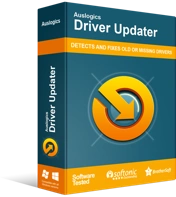
Résoudre les problèmes de PC avec Driver Updater
Les performances instables du PC sont souvent causées par des pilotes obsolètes ou corrompus. Auslogics Driver Updater diagnostique les problèmes de pilote et vous permet de mettre à jour les anciens pilotes tous en même temps ou un à la fois pour que votre PC fonctionne plus facilement
Les étapes ci-dessous vous guideront tout au long du processus de téléchargement, d'installation et d'utilisation d'Auslogics Driver Updater.
- Accédez à la page Web d'Auslogics Driver Updater en ouvrant ce lien dans un nouvel onglet (si vous lisez cet article sur le navigateur Web de votre PC).
- Une fois la page Web affichée, cliquez sur le bouton Télécharger et enregistrez le fichier de configuration.
- Une fois que votre navigateur a téléchargé le fichier, cliquez sur le bouton Exécuter/Ouvrir ou allez dans le dossier où vous l'avez enregistré et double-cliquez dessus.
- Cliquez sur le bouton Oui après que la boîte de dialogue Contrôle de compte d'utilisateur s'affiche et demande l'autorisation.
- Une fois que l'assistant de configuration apparaît, accédez au menu déroulant de la langue et sélectionnez une langue pour le programme.
- Basculez vers la zone Répertoire d'installation et pointez l'assistant vers le dossier dans lequel vous souhaitez installer l'outil. Nous vous recommandons d'utiliser le dossier par défaut.
- Ensuite, utilisez les cases à cocher appropriées pour sélectionner parmi les options suivantes :
Demander à l'outil de créer ou non une icône sur le bureau
Décidez si vous voulez que l'application se lance après chaque démarrage de Windows
Demander au programme d'envoyer ou non des rapports anonymes aux développeurs
- Après avoir entré vos choix, faites défiler vers le bas de la fenêtre et cliquez sur le bouton "Cliquez pour installer" pour démarrer le processus d'installation.
- Une fois l'installation terminée, le programme démarre automatiquement et commence à analyser votre système à la recherche de pilotes obsolètes, manquants et corrompus. Vous pouvez démarrer le programme manuellement s'il ne s'affiche pas. Il vous suffit de double-cliquer sur son raccourci (si vous en avez créé un) ou de parcourir le menu démarrer. Une fois que vous avez ouvert le programme, cliquez sur le bouton Démarrer l'analyse pour lancer le processus d'analyse.
- Une fois que l'outil a terminé l'analyse, il publiera une liste des pilotes de périphérique problématiques, et si votre carte graphique rencontre un problème, elle figurera sur cette liste.
- Cliquez sur le bouton de mise à jour pour installer le dernier pilote pour votre GPU. Vous pouvez également effectuer la même procédure pour d'autres pilotes.
- Une fois le processus de mise à jour terminé, redémarrez votre ordinateur, puis relancez Battalion 1944 et recherchez le problème de plantage.
Exécutez le jeu sur votre carte graphique dédiée
Certains ordinateurs portables sont livrés avec deux cartes graphiques : une carte intégrée et une dédiée. Tous vos processus liés aux graphiques seront forcés de s'exécuter sur la carte intégrée si votre ordinateur économise de l'énergie.
Étant donné que les cartes intégrées sont mal optimisées pour le gameplay, votre jeu plantera si votre système le force à fonctionner sur un tel GPU.
Si votre ordinateur portable possède deux cartes graphiques, vous devrez appliquer quelques ajustements pour forcer Battalion 1944 à fonctionner sur votre GPU dédié. Vous pouvez soit passer par l'application de votre carte graphique, soit par l'application Paramètres. Nous allons vous montrer quoi faire.
Pour les utilisateurs de cartes NVIDIA
- Allez sur le côté droit de votre barre des tâches, cliquez sur la flèche "Afficher les icônes cachées", puis cliquez sur l'icône NVIDIA et sélectionnez Panneau de configuration NVIDIA. Vous pouvez également cliquer avec le bouton droit sur votre bureau et cliquer sur Panneau de configuration NVIDIA dans le menu contextuel.
- Une fois l'application ouverte, accédez au volet de gauche, cliquez sur le signe plus à côté des paramètres 3D, puis cliquez sur Gérer les paramètres 3D.
- Basculez vers le volet droit de la fenêtre.
- Accédez à l'onglet Paramètres globaux et sélectionnez "Processeur NVIDIA hautes performances" sous Processeur graphique préféré.
- Accédez à l'onglet Paramètres du programme et cliquez sur le bouton Ajouter à côté de "Sélectionner un programme à personnaliser".
- Trouvez votre chemin vers le dossier du jeu dans la boîte de dialogue qui s'affiche, puis double-cliquez sur le fichier EXE.
- Ensuite, accédez au menu déroulant "Sélectionnez le processeur graphique préféré pour ce programme" et cliquez sur "Processeur NVIDIA hautes performances".
- Cliquez sur le bouton Appliquer et relancez Battalion 1944 pour vérifier si le problème persiste.
Pour les utilisateurs AMD
- Allez dans le menu Démarrer, recherchez AMD Radeon Settings et lancez le programme. Vous pouvez également cliquer avec le bouton droit sur votre bureau et sélectionner Paramètres AMD Radeon dans le menu contextuel.
- Une fois l'application affichée, allez dans le coin supérieur droit de la fenêtre et cliquez sur Système.
- Accédez au coin supérieur gauche de l'écran suivant et cliquez sur l'option Switchable Graphics.
- La vue Applications en cours d'exécution apparaît maintenant. Localisez Battalion 1944 ici et changez son mode Switchable Graphics en High Performance.
- Si vous ne voyez pas Battalion 1944 dans la vue Applications en cours d'exécution, accédez au coin supérieur gauche de la fenêtre et cliquez sur Applications en cours d'exécution, puis sélectionnez Parcourir.
- Accédez au dossier d'installation de Battalion 1944 et sélectionnez son fichier EXE.
- Maintenant, changez son mode Switchable Graphics en High Performance une fois qu'il apparaît dans la fenêtre.
Utilisation de l'application Paramètres
Vous pouvez également utiliser la fonction Paramètres graphiques dans l'application Paramètres pour modifier la carte graphique souhaitée pour Battalion 1944. Suivez le guide ci-dessous pour ce faire :
- Accédez à l'application Paramètres. Vous pouvez lancer l'application via le menu Démarrer ou en utilisant la combinaison de clavier Windows + I.
- Cliquez sur Système une fois que l'écran d'accueil des paramètres apparaît.
- Une fois l'interface système affichée, restez dans l'onglet Affichage et cliquez sur le lien Paramètres graphiques en bas de la fenêtre.
- Une fois que vous voyez l'écran Paramètres graphiques, cliquez sur le bouton Parcourir sous le menu déroulant "Choisir une application pour définir les préférences".
- Lorsque la boîte de dialogue Ouvrir apparaît, localisez le dossier d'installation de Battalion 1944, sélectionnez le fichier EXE du jeu, puis cliquez sur le bouton Ajouter.
- Maintenant, de retour à l'interface des paramètres graphiques, sélectionnez Battalion 1944, puis cliquez sur le bouton Options.
- Une fois que la boîte de dialogue Spécifications graphiques apparaît, sélectionnez le bouton radio pour Haute performance, puis cliquez sur le bouton Enregistrer.
- Le jeu fonctionnera désormais sur votre carte graphique dédiée chaque fois que vous le lancerez.
Conclusion
Nous sommes convaincus que votre jeu peut maintenant fonctionner sans le problème de plantage ennuyeux. Si vous avez des questions ou souhaitez partager vos réflexions, vous pouvez utiliser la section des commentaires ci-dessous.
